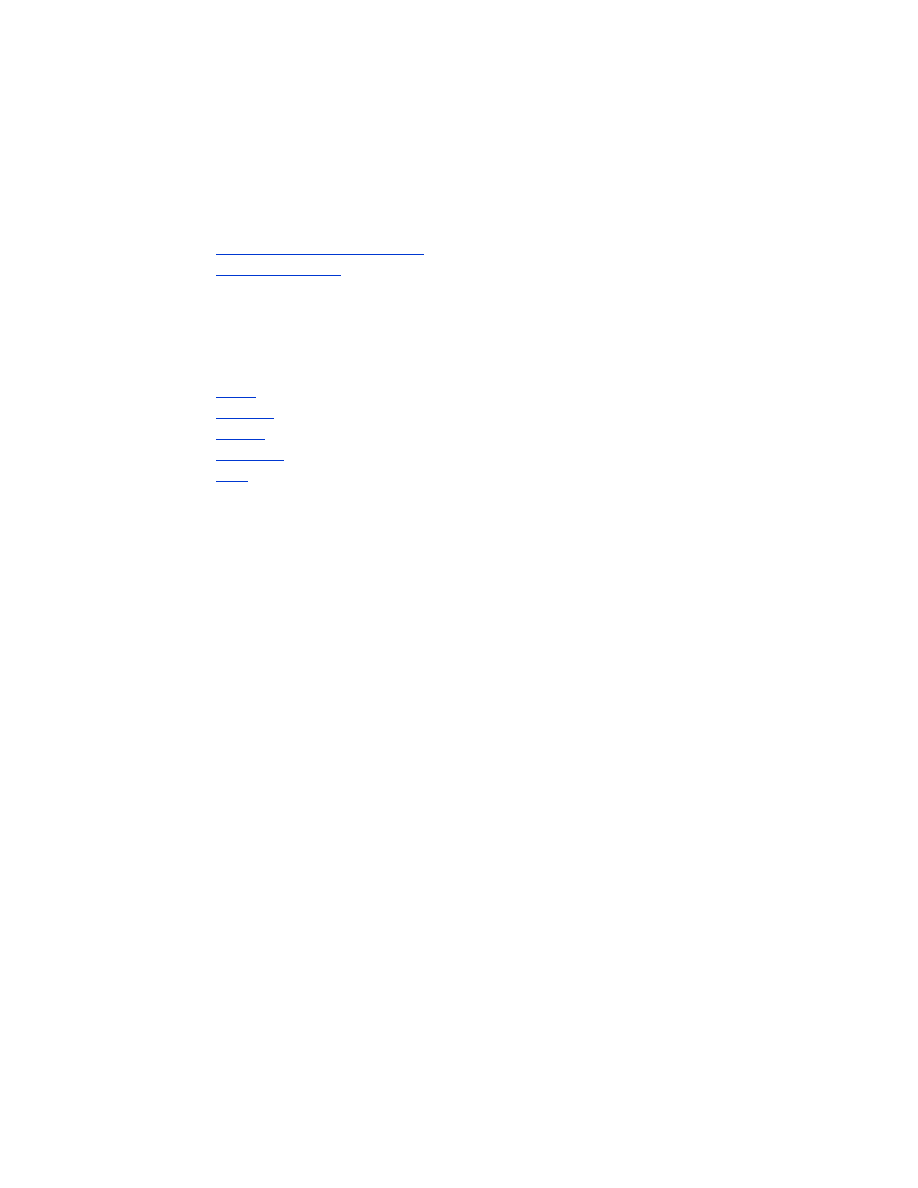
impression d’un fichier
Utilisez l’une des méthodes ci-dessous pour imprimer un fichier :
•
Application d’impression mobile
•
Envoi par Bluetooth
application d’impression mobile pour les téléphones Nokia de la Série 60
avec fonctions photo/vidéo
Les instructions qui suivent concernent l’impression des types de fichier ci-dessous à
l’aide de l’application d’impression mobile :
•
Image
•
Message
•
Contact
•
Calendrier
•
Note
Avant de procéder, vérifiez que l’imprimante est allumée et inactive. Si elle est
désactivée ou occupée, elle n’imprimera pas le fichier.
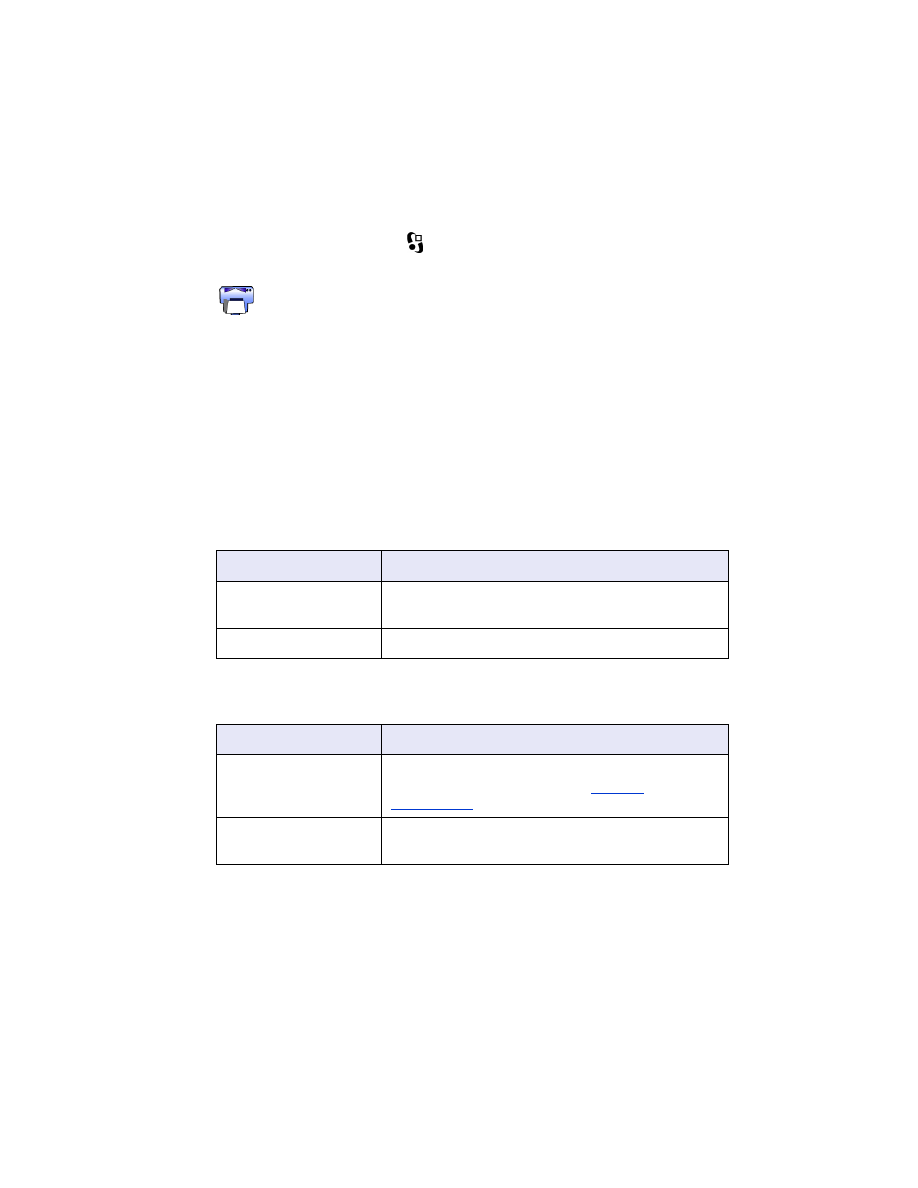
46
impression d’une image
Pour imprimer une image, procédez comme suit :
1. Appuyez sur le bouton
Menu
pour
ouvrir
le
menu principal
du téléphone.
2. Faites défiler le menu et sélectionnez l’icône d’impression.
3. Sélectionnez
Images
.
4. Sélectionnez la ou les images à imprimer.
Une marque est affichée à côté des images sélectionnées. Ne sélectionnez pas
plus de 20 images par tâche d’impression.
5. Sélectionnez
Options
>
Page Format
(Format de page).
6. Sélectionnez la mise en page des images :
• 1 par page
• 2 par page
• 6 par page
7. Effectuez l’une des opérations suivantes :
8. Cliquez sur
Options
>
(Imprimer), puis effectuez l’une des opérations
suivantes :
mise en page
opération
1 par page
Sélectionnez la taille de l’image :
Small
(Petite),
Medium
(Moyenne) ou
Large
(Grande).
2 ou 6 par page
Passez à l’étape 8.
problème
opération
Plusieurs imprimantes
sont découvertes
Sélectionnez l’imprimante voulue. Vous pouvez
identifier l’imprimante par son
nom de
périphérique
.
L’imprimante voulue
n’est pas découverte
Sélectionnez
Options
>
Find Printers
(Trouver les
imprimantes), puis sélectionnez l’imprimante.
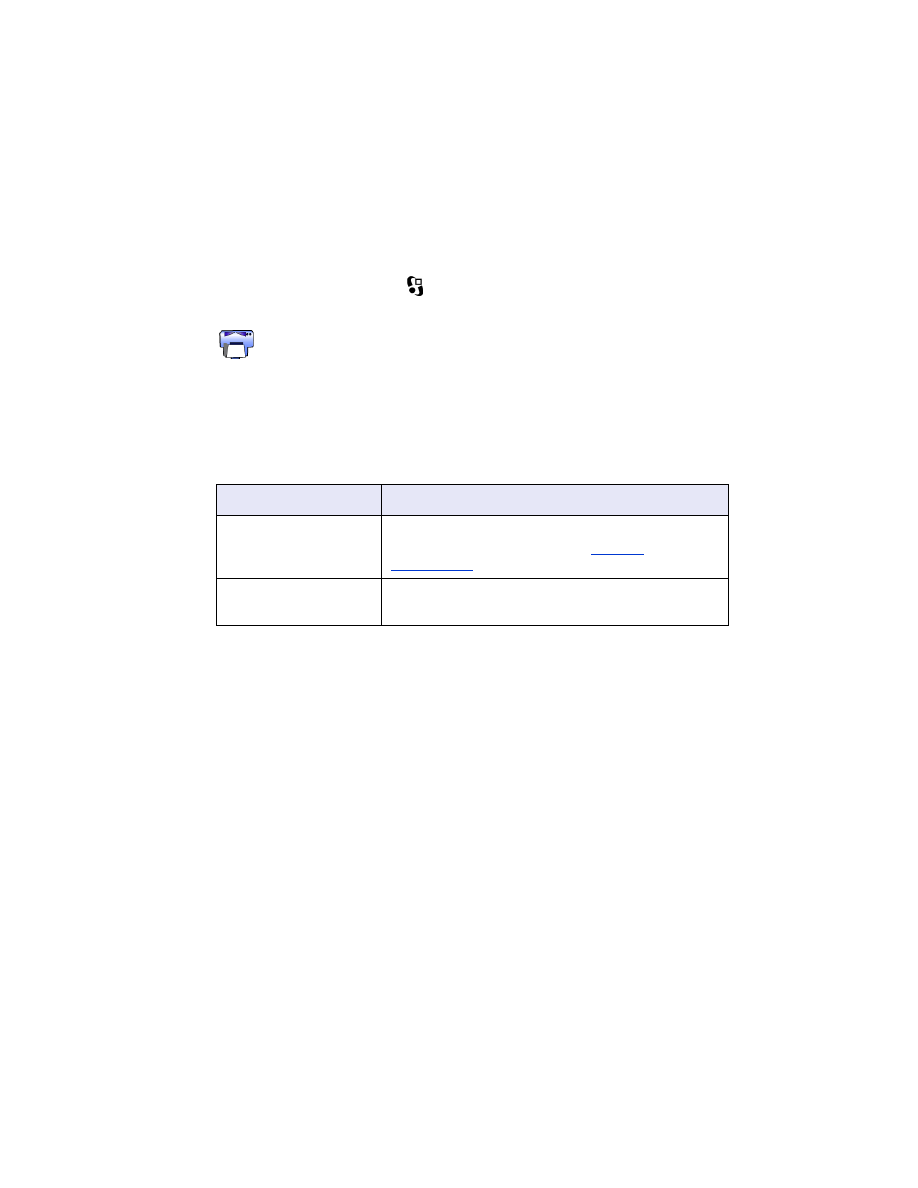
47
impression d’un message
Les fichiers reçus ayant un type de fichier inconnu doivent être enregistrés à
un format approprié (comme .jpg ou .txt) pour être imprimés.
Pour imprimer un message, procédez comme suit :
1. Appuyez sur le bouton
Menu
pour
ouvrir
le
menu principal
du téléphone.
2. Faites défiler le menu et sélectionnez l’icône d’impression.
3. Sélectionnez
Messaging
(Messagerie).
4. Sélectionnez le dossier contenant le message.
5. Faites défiler les messages et sélectionnez celui que vous souhaitez imprimer.
6. Cliquez sur
Options
>
(Imprimer), puis effectuez l’une des opérations
suivantes :
problème
opération
Plusieurs imprimantes
sont découvertes
Sélectionnez l’imprimante voulue. Vous pouvez
identifier l’imprimante par son
nom de
périphérique
.
L’imprimante voulue
n’est pas découverte
Sélectionnez
Options
>
Find Printers
(Trouver les
imprimantes), puis sélectionnez l’imprimante.
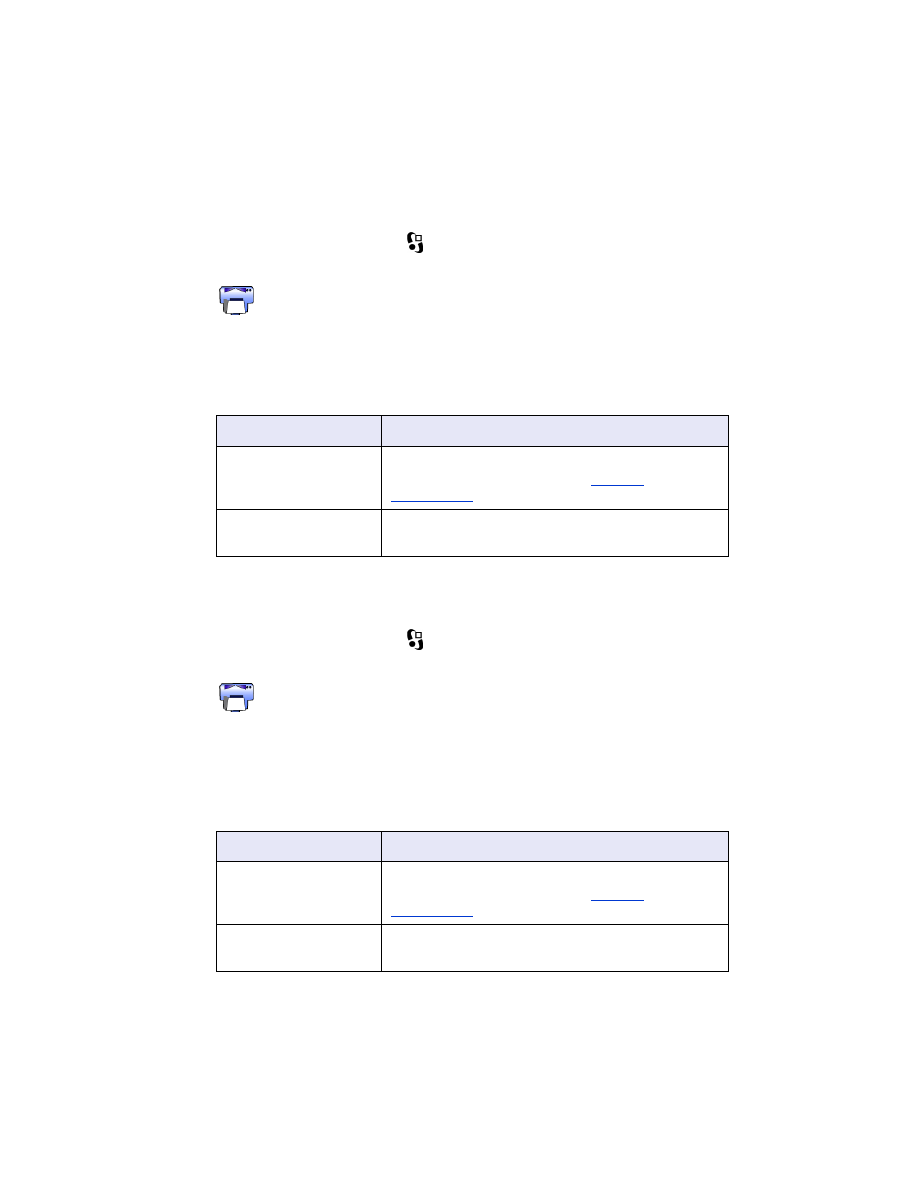
48
impression d’un contact
Pour imprimer un contact, procédez comme suit :
1. Appuyez sur le bouton
Menu
pour
ouvrir
le
menu principal
du téléphone.
2. Faites défiler le menu et sélectionnez l’icône d’impression.
3. Sélectionnez
Contacts
.
4. Cochez la case à côté du contact à imprimer.
5. Cliquez sur
Options
>
(Imprimer), puis effectuez l’une des opérations
suivantes :
impression d’un calendrier
Pour imprimer un calendrier, procédez comme suit :
1. Appuyez sur le bouton
Menu
pour
ouvrir
le
menu principal
du téléphone.
2. Faites défiler le menu et sélectionnez l’icône d’impression.
3. Sélectionnez
Calendar
(Calendrier).
4. Sélectionnez
Options
>
Go To Date
(Atteindre la date), puis indiquez la date
souhaitée.
5. Cliquez sur
Options
>
(Imprimer), puis effectuez l’une des opérations
suivantes :
problème
opération
Plusieurs imprimantes
sont découvertes
Sélectionnez l’imprimante voulue. Vous pouvez
identifier l’imprimante par son
nom de
périphérique
.
L’imprimante voulue
n’est pas découverte
Sélectionnez
Options
>
Find Printers
(Trouver les
imprimantes), puis sélectionnez l’imprimante.
problème
opération
Plusieurs imprimantes
sont découvertes
Sélectionnez l’imprimante voulue. Vous pouvez
identifier l’imprimante par son
nom de
périphérique
.
L’imprimante voulue
n’est pas découverte
Sélectionnez
Options
>
Find Printers
(Trouver les
imprimantes), puis sélectionnez l’imprimante.
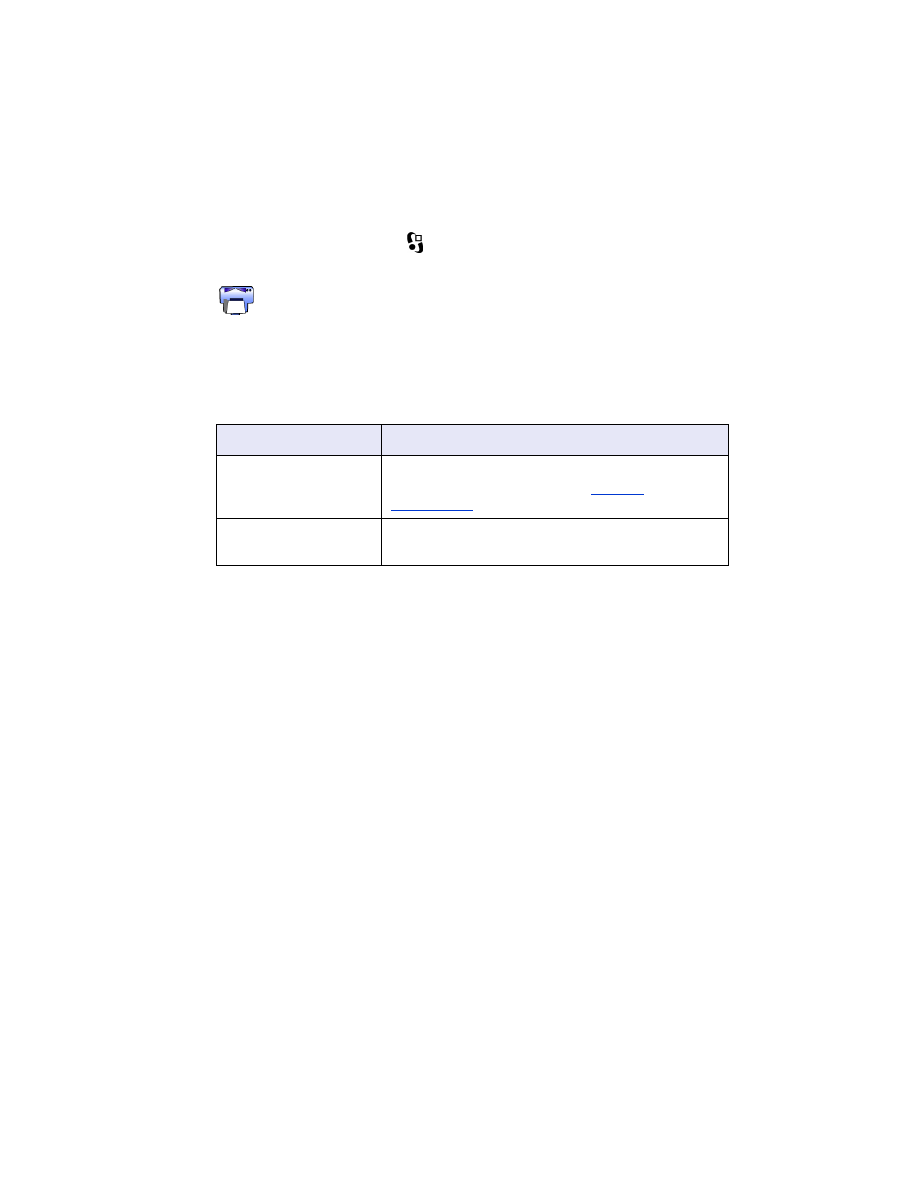
49
impression d’une note
Pour imprimer une note, procédez comme suit :
1. Appuyez sur le bouton
Menu
pour
ouvrir
le
menu principal
du téléphone.
2. Faites défiler le menu et sélectionnez l’icône d’impression.
3. Sélectionnez
Notes
.
4. Sélectionnez la note à imprimer.
5. Cliquez sur
Options
>
(Imprimer), puis effectuez l’une des opérations
suivantes :
problème
opération
Plusieurs imprimantes
sont découvertes
Sélectionnez l’imprimante voulue. Vous pouvez
identifier l’imprimante par son
nom de
périphérique
.
L’imprimante voulue
n’est pas découverte
Sélectionnez
Options
>
Find Printers
(Trouver les
imprimantes), puis sélectionnez l’imprimante.
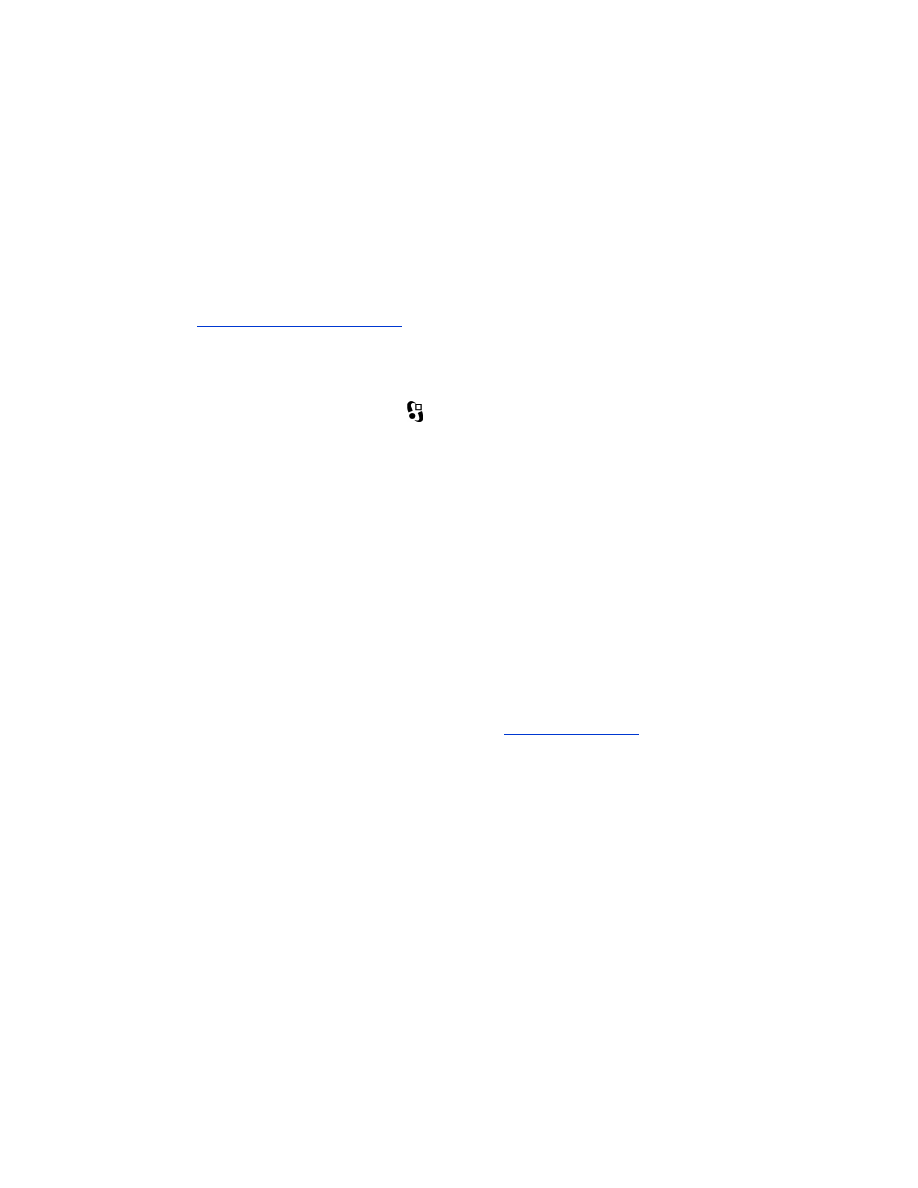
50
Envoi par Bluetooth
L’envoi par Bluetooth est une fonction inclue dans votre téléphone mobile.
Ce n’est pas une application développée par HP.
L’envoi par Bluetooth imprime du texte et des images sans mise en forme.
Par exemple, cette fonction ne permet d’imprimer qu’un article de calendrier,
pas une journée entière. Pour le texte et les images mis en forme, utilisez
l’
application d’impression mobile
.
Avant de procéder, vérifiez que l’imprimante est allumée et inactive. Si elle
est désactivée ou occupée, elle n’imprimera pas le fichier.
Procédez comme suit pour imprimer un fichier par envoi Bluetooth :
1. Appuyez sur le bouton
Menu
pour
ouvrir
le
menu principal
du téléphone.
2. Faites défiler le menu et sélectionnez l’un des éléments suivants :
• Contacts
• Calendar (Calendrier)
• Images
• To Do List (Tâches)
• Extras > Notes
L’écran de l’option choisie apparaît.
3. Sélectionnez le fichier à imprimer.
La méthode de sélection dépend du type de fichier. Consultez le manuel
d’utilisation du téléphone pour plus d’informations.
4. Sélectionnez
Options
.
5. Sélectionnez
Send
(Envoyer), puis
Via Bluetooth
(Par Bluetooth).
6. Sélectionnez l’imprimante voulue.
Vous pouvez identifier l’imprimante par son
nom de périphérique
.
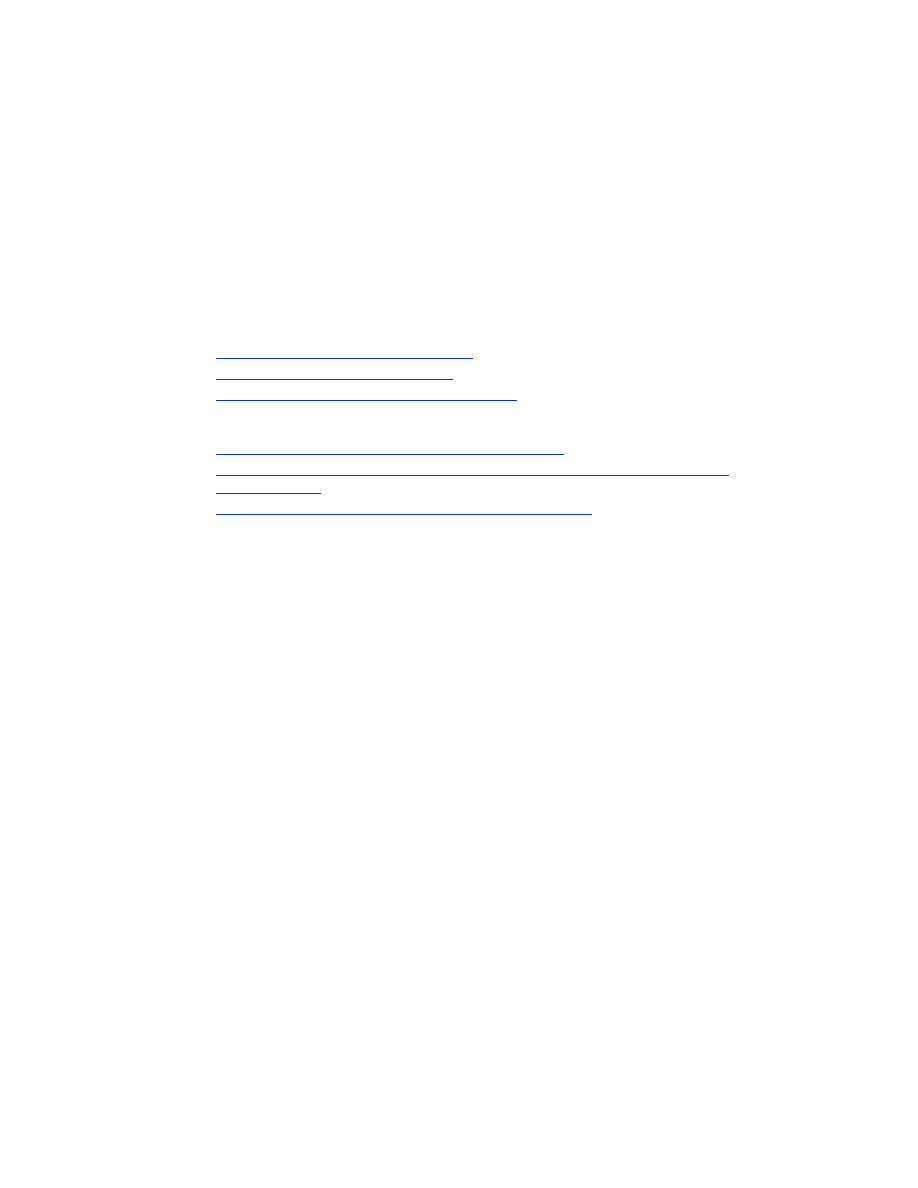
51